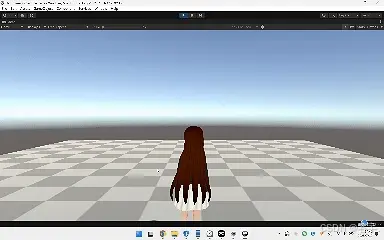【Unity3D实例-功能-镜头】第三人称视觉

今天,我想跟大家分享Unity中最为常用的一种镜头展示方式——第三人称视角。一般用于角色扮演游戏的场景中。在Unity中这种视角在角色扮演游戏的世界里可是家常便饭。下面就让我们一起来探索这种视角效果吧!
目录:
1.安装Cinemachine插件
2.为角色添加面朝向的点
3.创建虚拟摄像机
4.创建脚本
5.测试与运行
--------------------
一.安装Cinemachine插件
1.我们首先需要安装一个插件,先打开Unity编辑器的菜单栏,找到“Window”选项,然后从中选择“Package Manager”来安装我们需要的插件。
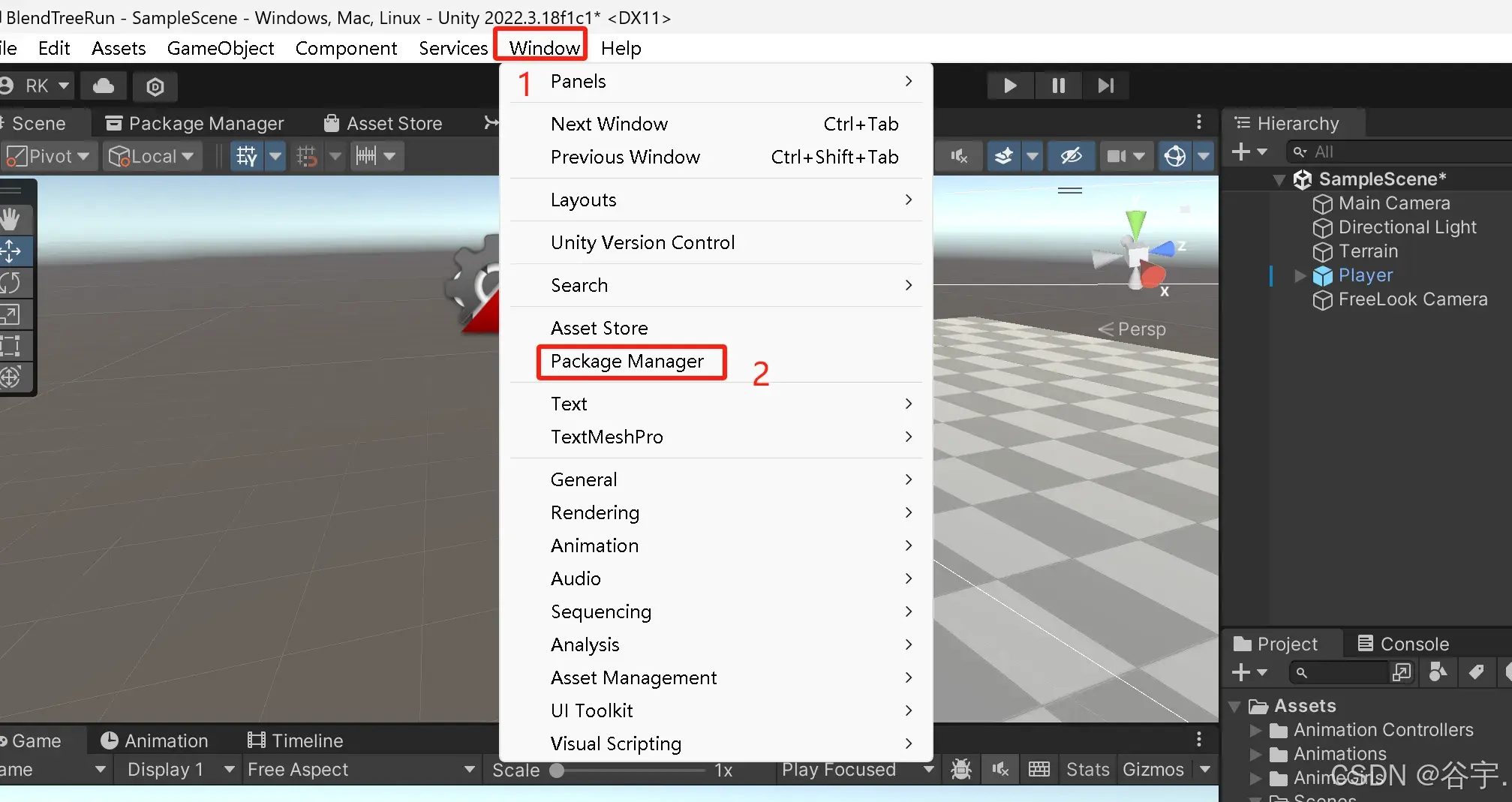
2.在Unity的Package Manager界面中,我们需要点击“Packages”部分。会弹出一个下拉框,你可以选择第一个选项是“Unity Registry”。接下来,在搜索框内输入“cine”来查找插件。再点击“install”按钮进行安装。(注意:如果你已经安装过该插件,那么显示的按钮会是“Remove”,而未安装的用户则会看到“install”按钮。
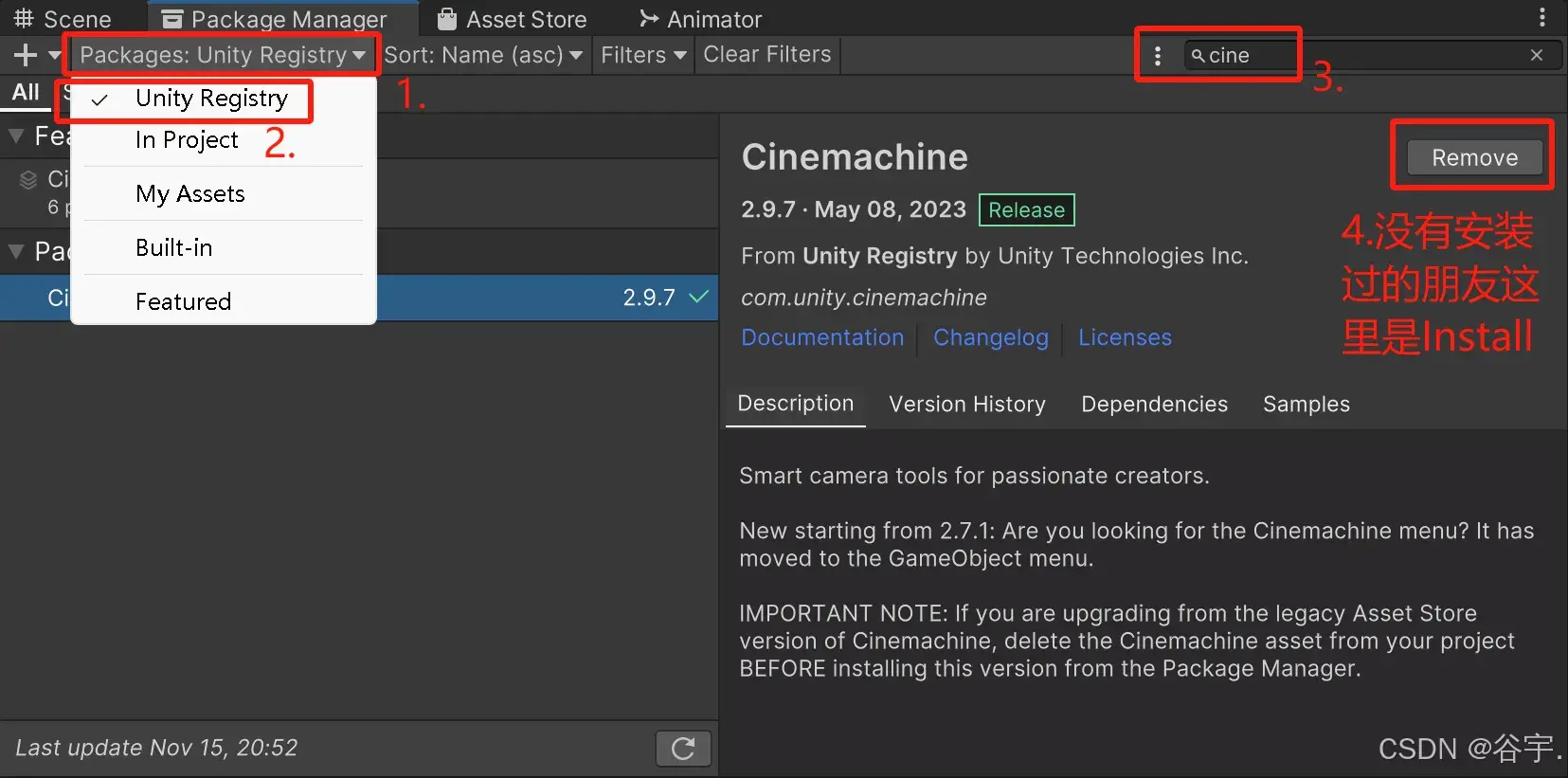
二.为角色添加面朝向的点
在Unity编辑器中,我们需要为我们的主角添加一个空物体,作为面朝向。我们先选中主角,右键创建一个空物体,并命名为HeadLook,然后在把它移到角色头部的位置。
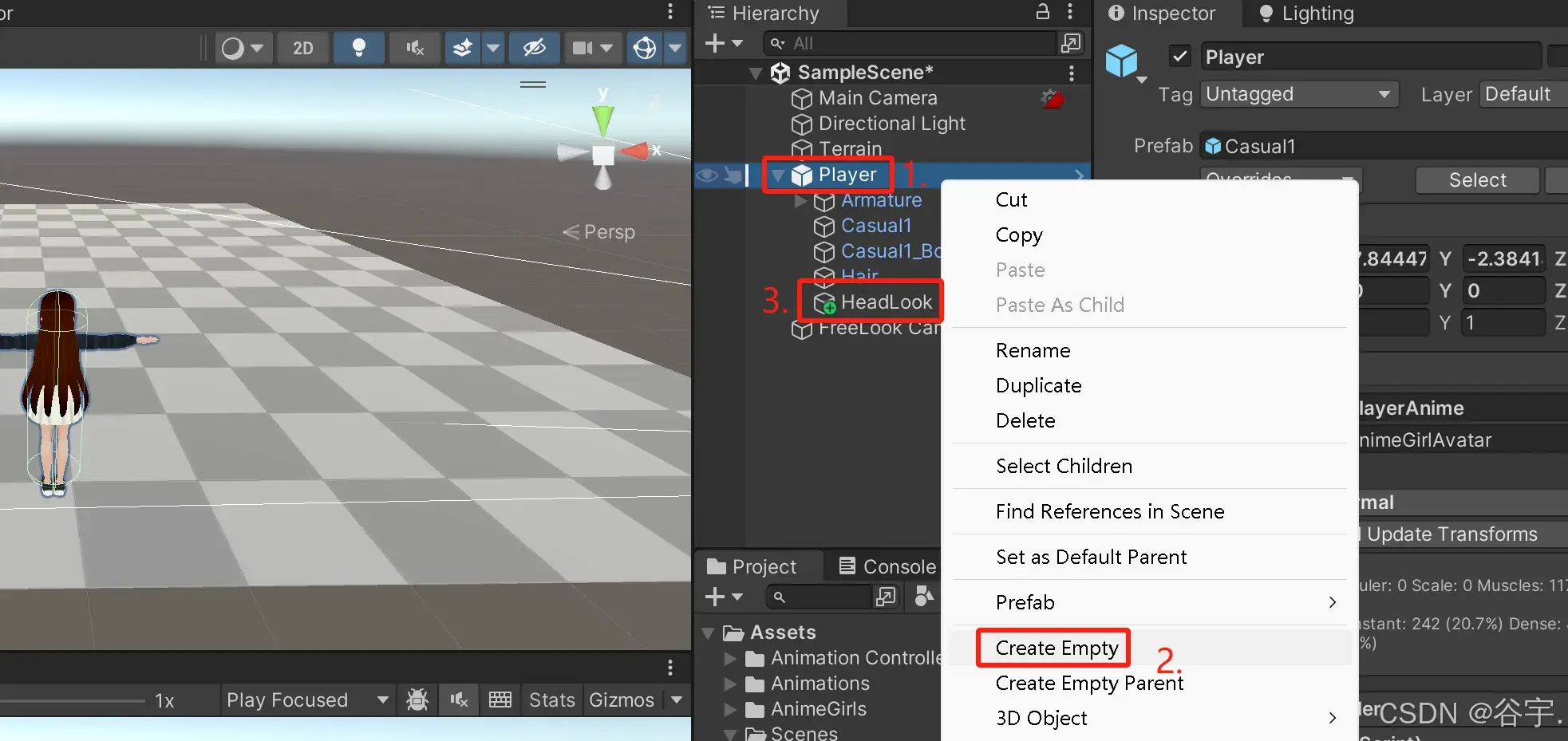
三.创建虚拟摄像机
1.我们需要创建一个自由摄像机。点击右键,选择Cinemachine,创建一个自由摄像机(FreeLook Camera)。
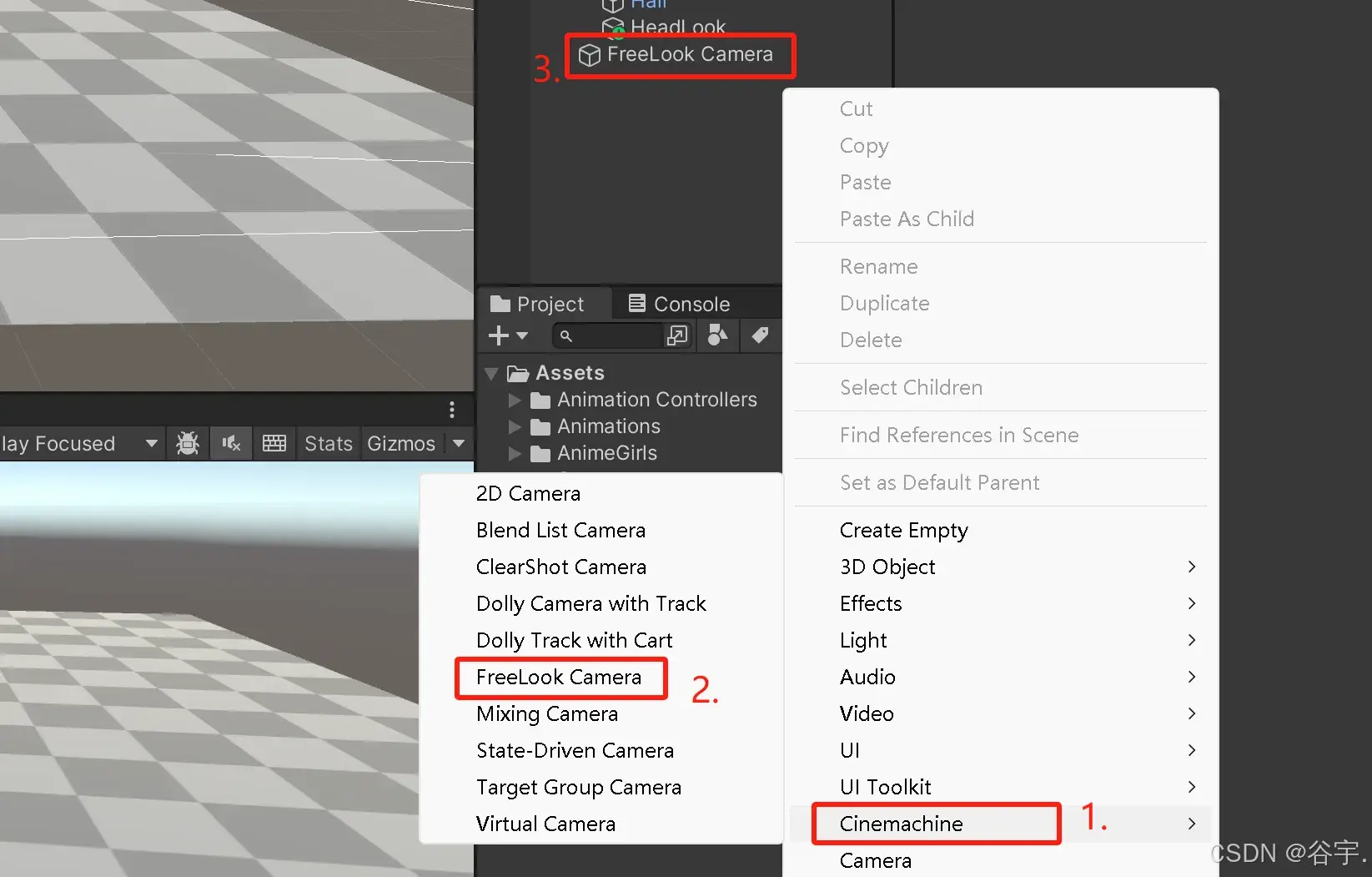
2.在自由摄像机里有一个Follow和LookAt。Follow:我们把角色拖拉过去。LookAt:我们就把角色的头部的“面朝向的点”拖拉过去。
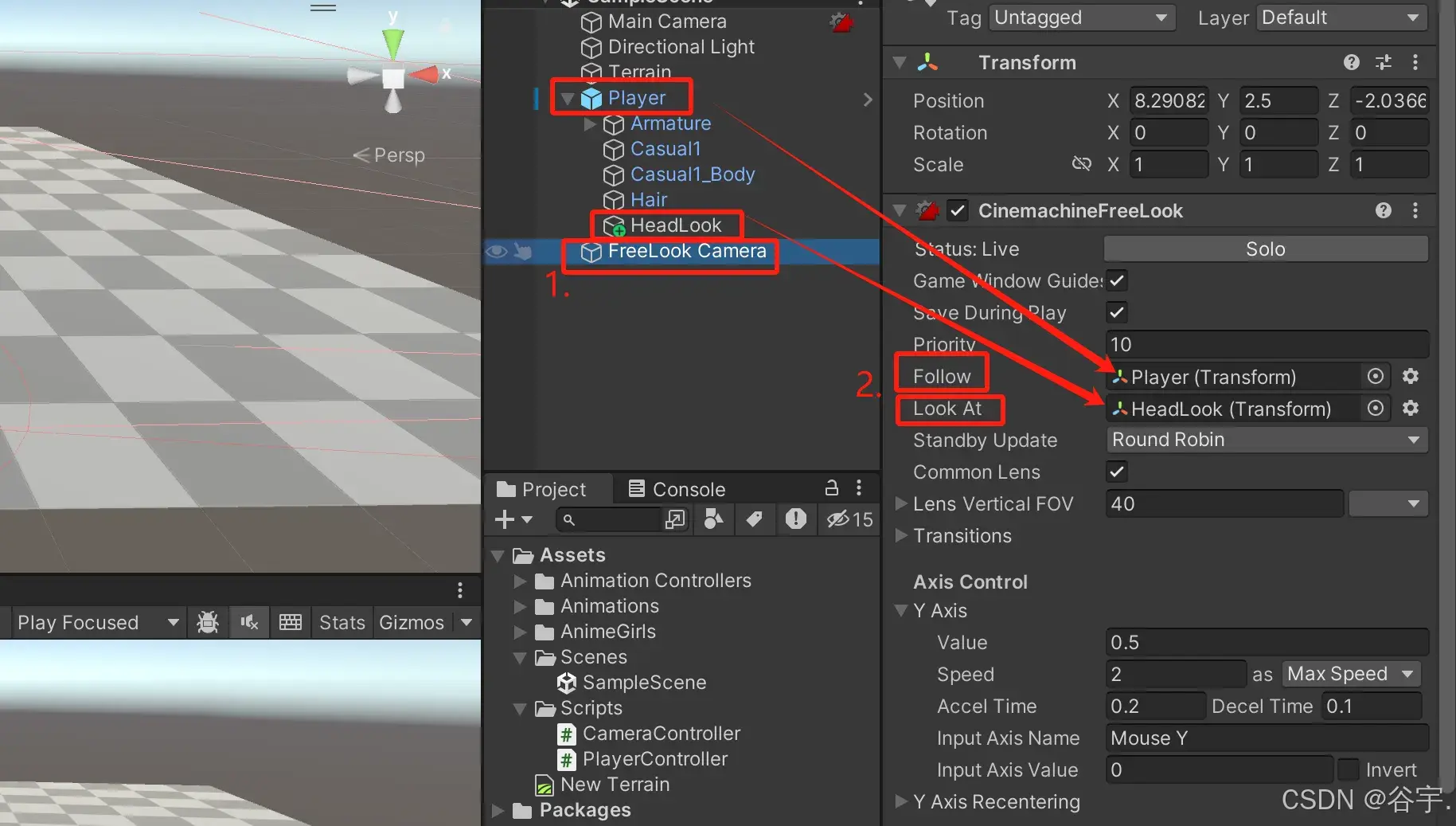
四.创建脚本
1.在Unity项目的Assets文件夹下,创建一个新的文件夹并命名为Scripts(你可以根据个人喜好命名)。
2.在Unity编辑器的Scripts文件夹中,创建一个新的C#脚本文件。创建好脚本后,将其拖动并放置到场景中的角色上(一定要注意:脚本是拖拉到角色上面,不是摄像机)。
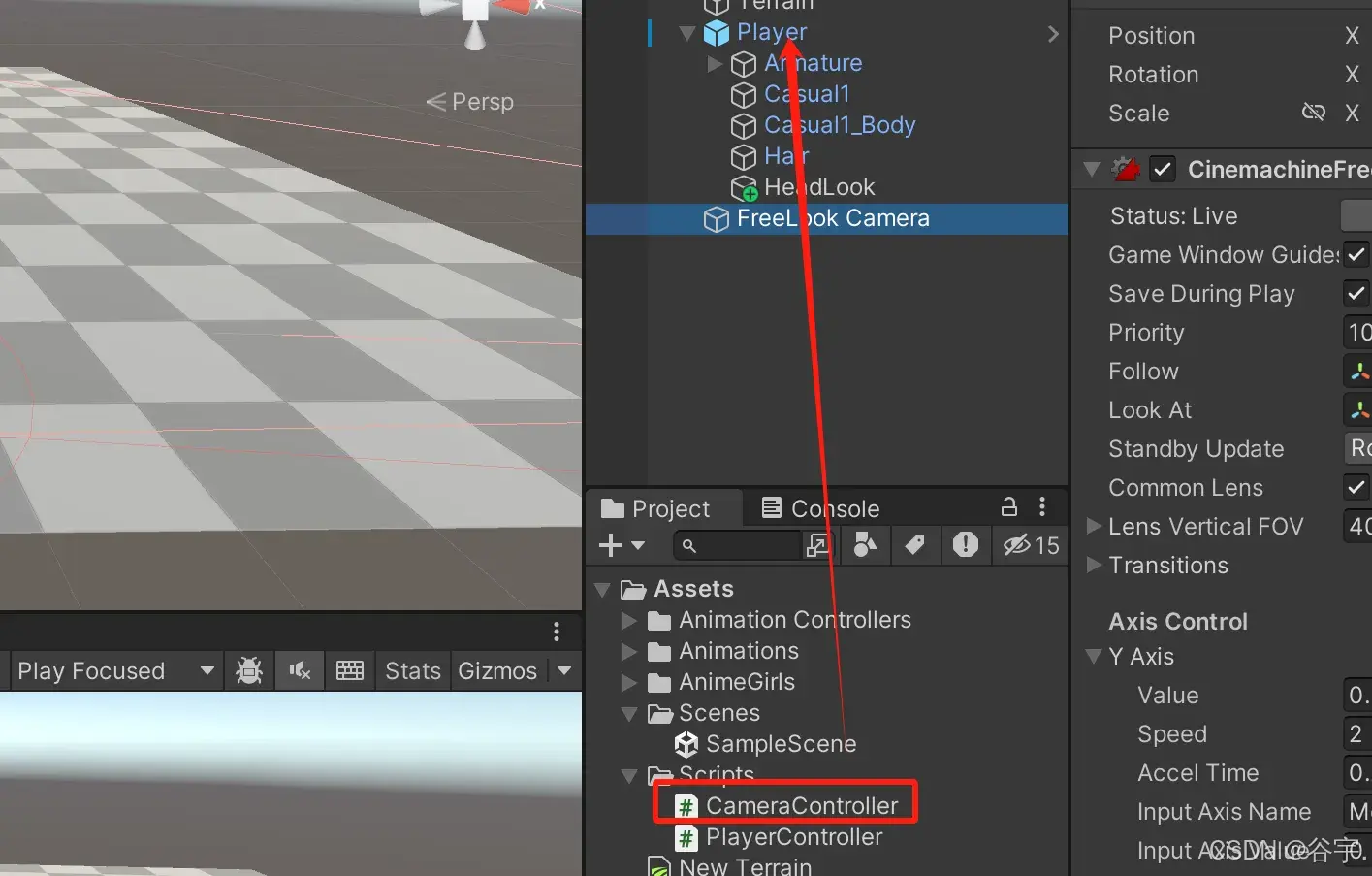
3.实现镜头的脚本
代码、模型和动画都已经上传到我的个人博客了,大家可以自行下载。
原创来源于-谷宇博客:https://www.biguyu.top/home
五.测试与运行
通过测试运行,成功实现了第三人称视觉+摄像机跟随角色移动,同时跟随鼠标移动。